高效做PPT的神器插件nordri精选.docx
《高效做PPT的神器插件nordri精选.docx》由会员分享,可在线阅读,更多相关《高效做PPT的神器插件nordri精选.docx(11页珍藏版)》请在冰豆网上搜索。
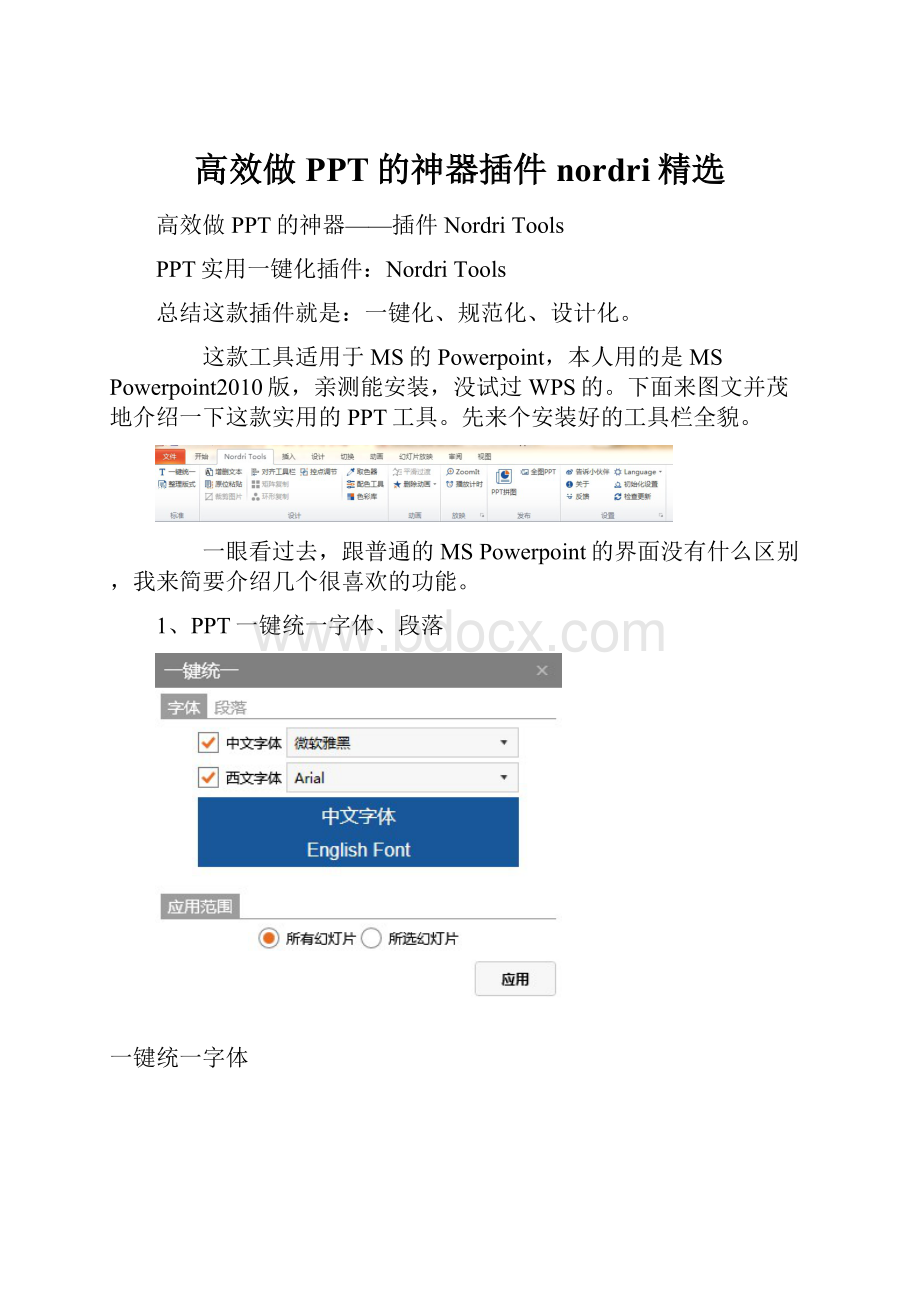
高效做PPT的神器插件nordri精选
高效做PPT的神器——插件NordriTools
PPT实用一键化插件:
NordriTools
总结这款插件就是:
一键化、规范化、设计化。
这款工具适用于MS的Powerpoint,本人用的是MSPowerpoint2010版,亲测能安装,没试过WPS的。
下面来图文并茂地介绍一下这款实用的PPT工具。
先来个安装好的工具栏全貌。
一眼看过去,跟普通的MSPowerpoint的界面没有什么区别,我来简要介绍几个很喜欢的功能。
1、PPT一键统一字体、段落
一键统一字体
一键统一段落
这个功能是我推荐它的一大原因,PPT如果不是同一个人做,经常会出现字体不统一、段落空格紊乱、行间距不统一的现象,这些往往会拉低整份PPT的格调——一页页PPT修改真麻烦!
有了这个神器,字体、段落一键修改,十分钟的事情一分钟完成!
2、PPT批量删减文本
批量删减文本
这个有点类似在PPT母版中在特殊的位置加上文本框,批量删减类似给每张PPT的特定位置打上水印或LOGO,感觉这个功能还有待改进,位置只是将PPT九宫格化了。
3、PPT图文一键对齐
NordriTools一键对齐界面
这个功能也深得我心!
用过PhotoshopCS5以上的小伙伴们,肯定都知道Photoshop里有个智能对齐的功能非常方便,NordriTools也可以让PPT图文自动对齐啦!
虽然说有智能的网格线已经很棒了,但是图文一键对齐是不是又让PPT排版省却了很多时间?
4、PPT配色自动载入
PPT配色DIY
当初小伙伴给我推荐NordriTools就是因为它的PPT配色能力,随意拨动RGB三色的数值(0到255),底下就能自动为你调配出对应色系下6种在PPT上搭配的颜色,6种不同的颜色都标注了它对应的色系变化,简便快捷。
点击应用并保存后,就能在“设计-颜色”栏目底下找到我们获取的这五种配色了!
5、PPT色彩库
PPT色彩库
如果对MSPPT自带的配色不满意的话,NordriTools里面有一个色彩库(感觉NordriTools现有的色彩库也不够丰富),同样可以应用在所有幻灯片中。
如果NordriTools里的色彩库再丰富些,大概就跟Adobekuler差不多了吧(一家之言)。
PPT取色器
还能很方便地对视窗里面的图片取色——没错,是视窗而不是PPT上面的图片文字,只要是能呈现在你桌面上的东西都能被它取色分析。
6、PPT长图制作
PPT拼图的按钮
PPT拼图的选项
成品就是类似微博发布的那种长图拼接,不知道大家之前是不是一张张图截取后再拼接,反正有了这个工具长图拼接也是一键化解决!
7、PPT一键删除动画
一键删除动画
里面包括“当前页面动画”“所选页面动画”以及“所有页面动画”,对于借鉴别人PPT进行再加工的人来说,一键删除掉繁琐的动画也是不错的工具。
8、“控点调节”功能
利用这个功能,来对环形图比例进行精确的设置,没有这个插件的童鞋也可以手动拖动控点来调节,当然精度略低。
空心弧叠加法的制作
步骤1:
插入一个空心弧形,复制一份,并填充不同颜色,可调节空心弧右侧控点来调整弧形的厚度。
步骤2:
选中空心弧1,使用NordriTool中的“控点调节”功能调出菜单,将ID2的值设置为-72,意思是将右侧的控点置于起始位置逆时针旋转72度的位置(默认时钟3点位置为起始位置,数值为0)。
步骤3:
选中空心弧2,同样使用“控点调节”功能,将ID1的值设置为-72,ID2的值设置为180,得到如下空心弧。
步骤4:
将两段空心弧做左右及上下的居中对齐,即可拼接成精确的环形比例图。
最后,在环形内部用文本框工具写上比例数值。
圆与空心弧叠加法的制作
步骤1:
插入一个圆,复制一份,并填充不同颜色。
步骤2:
将其中一个圆该形状为空心弧(这样做而不直接插入空心弧是为了第3步进行对齐空心弧刚好可以对准圆形的边缘)。
步骤3:
调节空心弧的厚度,根据需要的比例用NordriTools设定好空心弧的度数参数,然后将它和圆做上下左右的居中对齐,最后填上比例数值。
如果觉得空心弧角度不好看,还可以进行一些旋转。
其他风格
将上一中做法中使用的圆缩小,使之与空心弧内壁相切(缩小时请按住Ctrl+Shift试试看),则可以快速得到另外一种风格的环形比例图。
最新文件仅供参考已改成word文本。
方便更改